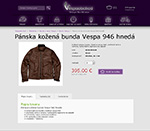 |
Detail tovaru
Po kliknutí na tovar v prehľade tovarov vybranej kategórie sa zobrazí detail tovaru.
|
|
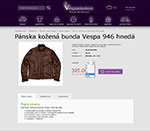 |
Voľba z možnosti tovaru
Ak tovar obsahuje výber z vlastností akými sú napríklad veľkosť prilby, veľkosť trička, veľkosť bundy, alebo farba kľúčenky, vyberte si požadovanú vlastnosť. Podľa tohto údaja Vám bude zaslaný tovar v správnej veľkosti, či farbe.
|
|
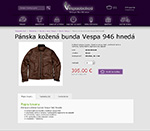 |
Vloženie do nákupného košíka
Kliknutím na tlačidlo Vložiť do košíka bude tovar vložený do nákupného košíka s vybranými vlastnosťami a v množstve 1ks. Toto množstvo si budete môcť jednoducho zmeniť v nákupnom košíku.
|
|
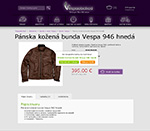 |
Informácia o vložení tovaru do nákupného košíka
Po kliknutí na tlačidlo Vložiť do košíka sa zobrazí informácia o vložení tovaru do nákupného košíka s tlačidlom pre pokračovanie v nakupovaní, a tlačidlom pre zobrazenie obsahu nákupného košíka.
|
|
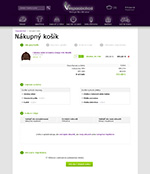 |
Obsah nákupného košíka
V Nákupnom košíku je pod označením číslicou 1 zobrazený priehľad tovarov, ktoré ste vložili do nákupného košíka s informáciou o počte kusov, cene za 1 kus a celkovej cene.
|
|
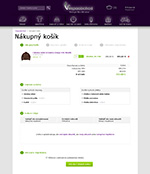 |
Zmena počtu kusov tovaru
V prehľade tovarov vložených v nákupnom košíku sa nachádza v každom tovare možnosť zmeny počtu, a to, kliknutím na tlačidlo + alebo - pre zvýšenie alebo zníženie počtu kusov tovaru v nákupnom košíku. Pre odobratie tovaru z nákupného košíka kliknite na červené tlačidlo v tvare x nachádzajúcom sa na pravej strane pri každom tovare.
|
|
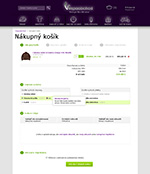 |
Výber spôsobu doručenia tovaru
Pod označením číslicou 2 sa nachádza výber spôsobu doručenia tovaru a výber spôsobu platby za tovar. Vo výbere spôsobu doručenia označte spôsob doručenia, ktorý Vám najviac vyhovuje. Po ukázaní myšou na niektorý zo spôsobov doručenia sa zobrazí tlačidlo info, ktoré Vám po prejdení myšou naň zobrazí informácie o danom spôsobe doručenia.
|
|
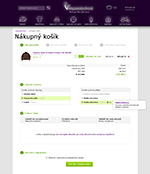 |
Výber spôsobu platby za tovar
Ďalšia časť je výber spôsobu platby za tovar. Vo výbere spôsobu platby označte spôsob doručenia, ktorý Vám najviac vyhovuje. Ak si vyberiete spôsob platby platba prevodom, v detaile objednávky sa bude nachádzať tlačidlo pre vyhotovenie predfaktúry s údajmi, ktoré zadáte v prevodnom príkaze na úhradu.
|
|
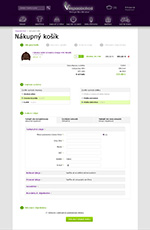 |
Nakúpiť ako neregistrovaný zákazník
Pod označením číslicou 3 sa nachádza výber spôsobu nákupu. Môžete nakúpiť ako neregistrovaný zákazník, nakúpiť ako existujúci zákazník po prihlásení alebo ako nový zákazník s registráciou
Ak si zvolíte nákup ako neregistrovanú zákazník, vyplňujete len fakturačné údaje.
|
|
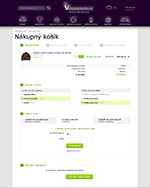 |
Nakúpiť ako existujúci zákazník
Ak ste už registrovaný zákazník a chcete znova nakúpiť bez nutnosti vyplňovania údajov, a ešte ste sa neprihlásili do sekcie Moja Vespa, zadáte emailovú adresu a heslo.
|
|
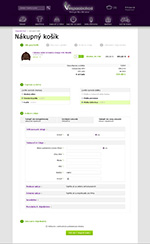 |
Nakúpiť ako nový zákazník
Ak si prajete nakúpiť ako registrovaný zákazník, ale nechce sa Vám vyplňovať registračné údaje ale zároveň chcete v budúcnosti využívať výhody registrovaného zákazníka, zvoľte si túto možnosť a okrem emailu s potvrdením objednávky Vám bude zaslaný aj email s prihlasovacími údajmi do sekcie Moja Vespa.
|
|
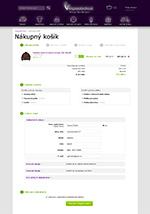 |
Odoslanie objednávky
Po vyplnení všetkých údajov potrebných pre zaslanie objednávky kliknite na tlačidlo Odoslať objednávku. Ak ste niektorý z údajov nevyplnili, zobrazí sa Vám upozornenie a nevyplnený údaj bude pre ľahké nájdenie farebne označený.
|
|
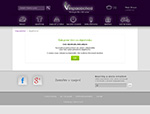 |
Potvrdenie prijatia objednávky
Po kliknutí na tlačidlo pre odoslanie objednávky, bude objednávka prijatá a zobrazí sa informácia o prijatí objednávky.
|
|
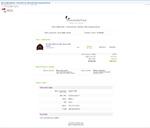 |
Email s prehľadom objednávky
Po prijatí objednávky bude na Vašu emailovú adresu zaslané potvrdenie o objednávke s priehľadným zobrazením objednaného tovaru, zvolenom spôsobe doručenia a platby a prehľadom Vami zadaných dodacích údajov. Nakoľko sme mysleli aj na zákazníkov, ktorý si email prezerajú cez alternatívne zariadenia, kde sa obsah nemusí zobraziť korektne, email v prílohe obsahuje aj PDF súbor s rovnakým obsahom.
|
|
|
|
|
|
Zobrazenie detailu objednávky - registrovaný zákazník
|
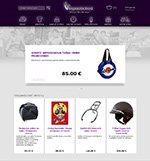 |
Prihlásenie zákazníka
Ak ste registrovaný zákazník, či už registrovaný cez registračný formulár, alebo ste boli zaregistrovaný pri objednávke výberom spôsobu nákupu ako nový zákazník, prihláste sa do sekcie Moja Vespa.
|
|
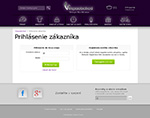 |
Prihlásenie do zóny Moja Vespa
Pre prihlásenie sa do sekcie Moja Vespa vyplňte emailovú adresu a prihlasovacie heslo. Ak ste prihlasovacie heslo zabudli, môžete si ho nechať zaslať do svojej emailovej schránky po vyplnení emailovej adresy.
|
|
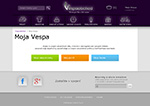 |
Zóna Moja Vespa
Sekcia Moja Vespa je rozdelená na tri sekcie, a to na sekciu Moje objednávky pre detailný prehľad vytvorených objednávok, Môj profil pre zobrazenie a úpravu údajov zákazníka a sekciu Moje heslo pre zmenu prihlasovacieho hesla.
|
|
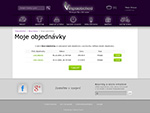 |
Moje objednávky
V sekcií moje objednávky si zobrazíte prehľad Vašich objednávok s informáciou o dátume vytvorenia objednávky, celkovej ceny objednávky a stave vybavenia objednávky.
|
|
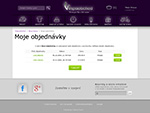 |
Voľba zobrazenia detailu objednávky
Kliknutím na tlačidlo Detail si zobrazíte detailný prehľad zvolenej objednávky.
|
|
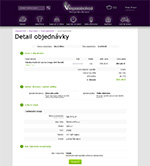 |
Detail objednávky
Detail objednávky obsahuje prehľad tovarov v objednávke, zvolený spôsob doručenia a spôsob platby, dodacie údaje a stav vybavenia objednávky. Ak ste pri vytváraní objednávky zvoli ako spôsob platby platbu prevodom, zobrazí sa pri zvolenom spôsobe platby aj tlačidlo pre vytvorenie predfaktúry vo formáte PDF.
|
|
|
|
|
|
Zobrazenie detailu objednávky - neregistrovaný zákazník
|
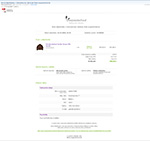 |
Email s odkazom pre zobrazenie detailu objednávky
Ak ste si zvolili nákup ako neregistrovaný zákazník, email s potvrdením objednávky bude v dolnej časti obsahovať odkaz pre zobrazenie detailu objednávky na stránke Vespaobchodu.
|
|
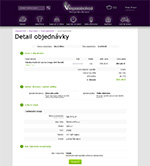 |
Detail objednávky
Detail objednávky obsahuje prehľad tovarov v objednávke, zvolený spôsob doručenia a spôsob platby, dodacie údaje a stav vybavenia objednávky. Ak ste pri vytváraní objednávky zvoli ako spôsob platby platbu prevodom, zobrazí sa pri zvolenom spôsobe platby aj tlačidlo pre vytvorenie predfaktúry vo formáte PDF.
|
|